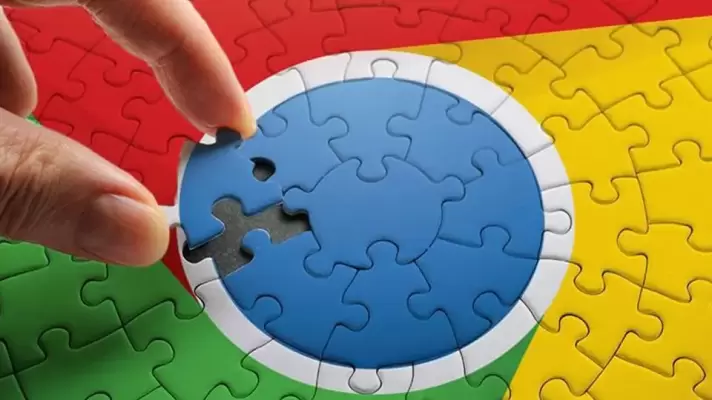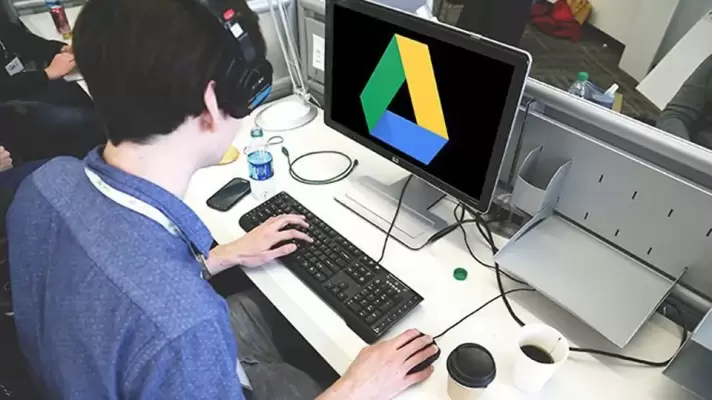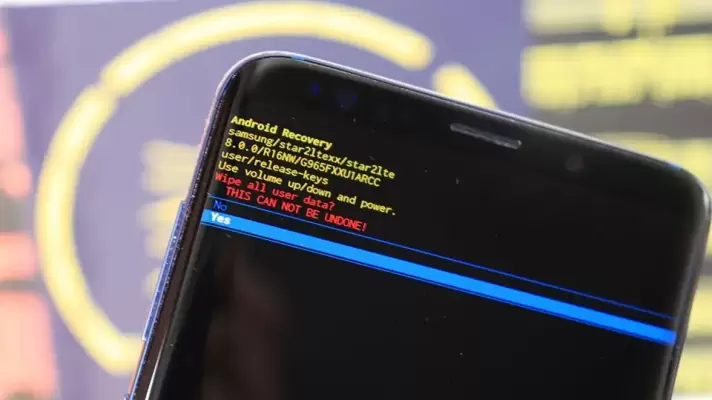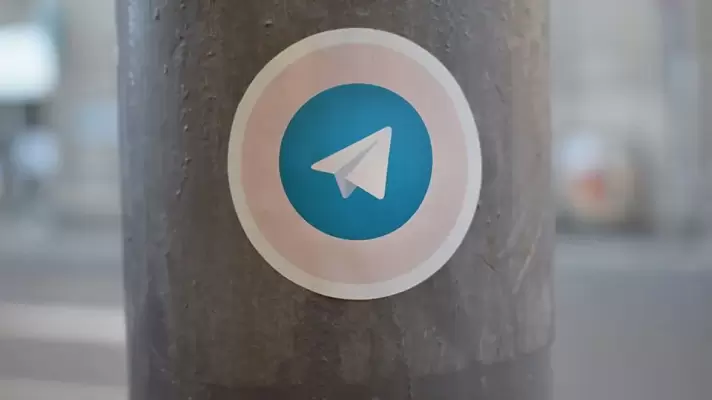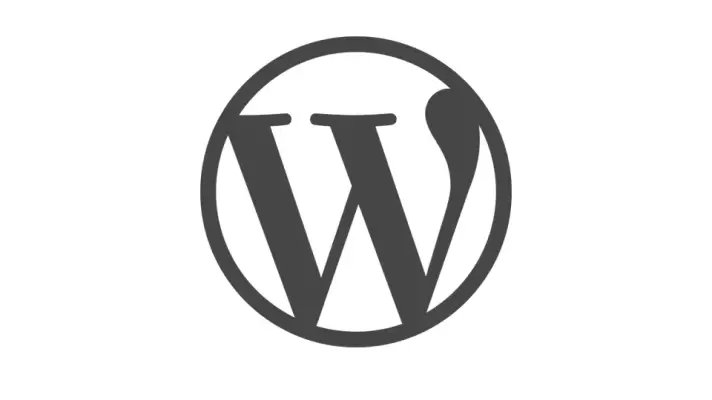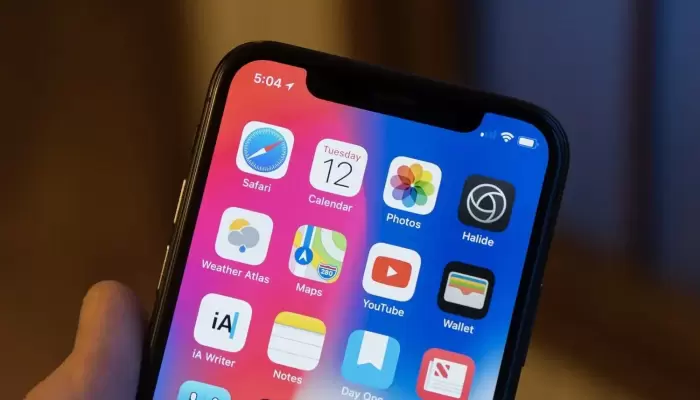نرمافزار TeamViewer در درجهی اول برای اسکرین شیرینگ طراحی شده اما قابلیت ارسال فایل نیز در آن پیشبینی شده که کاربردهای زیادی دارد. ممکن است این قابلیت مفید گاهی مضر باشد و بخواهید از دسترسی دیگران به فایلهای مهم و شخصی جلوگیری کنید. در واقع اگر از اسکرین شیرینگ به همراه کنترل موس و کیبورد استفاده کنید، شخص مقابل میتواند فایلی را برای انتقال به کامپیوتر خودش ارسال کند.
در این مقاله به چند ترفند ساده برای مسدود کردن انتقال فایل از طریق تیمویوئر و حفاظت از فایلهای شخصی یا کاری در ویندوز میپردازیم. با ما باشید.